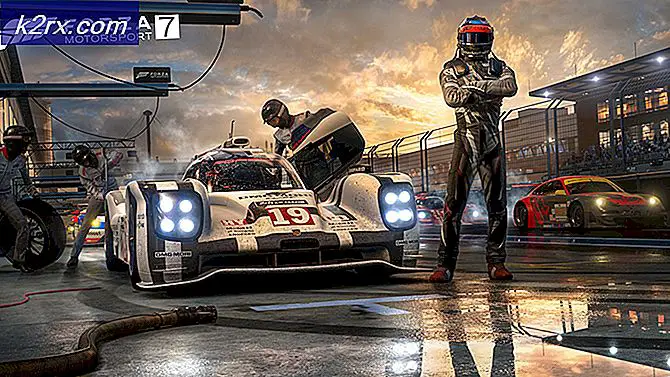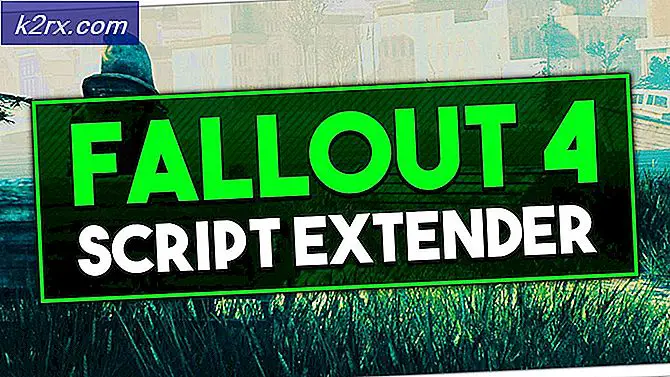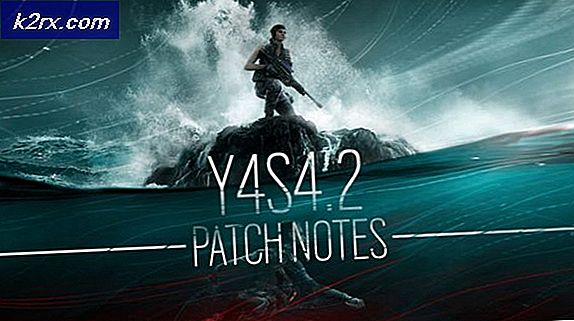Een track verplaatsen in Audacity
Audacity is een gratis te gebruiken audiobewerkingstoepassing die beschikbaar is op meerdere platforms en ook de mogelijkheid heeft om audio op te nemen. Het heeft vele prijzen gewonnen voor zijn eenvoudige interface en talloze functies. Meer dan 7 miljoen mensen hebben de applicatie gedownload. Veel gebruikers hebben een tutorial aangevraagd over het verplaatsen van een track in de applicatie en dat is precies wat we je vandaag gaan leren.
Hoe verplaats je een track in Audacity?
Audacity biedt meerdere manieren waarop u een track kunt verplaatsen, sommige zijn handiger dan andere, terwijl andere nauwkeuriger zijn. We hebben enkele van de meest handige en populaire verzameld en hieronder vermeld.
Methode 1: Via audiotrackconfiguraties
Deze methode omvat de meest eenvoudige manier om een track in Audacity te verplaatsen. Het omvat het wijzigen van de Audio Track-configuratie voor de specifieke track die u wilt verplaatsen. Om dat te doen:
- Lancering Audacity en zorg ervoor dat je alle tracks hebt toegevoegd.
- Op je tijdlijn, Klik op het spoor dat u wilt verplaatsen.
- Klik op de "Audio Tracknaam" optie in het linkerdeelvenster en selecteer "Actie Volgen” of “Actie Volgen omlaag” om de track te verplaatsen
- Hierdoor wordt de track over de tijdlijn verplaatst, afhankelijk van de positie van de track
Methode 2: Het spoor slepen
Als je met veel tracks in dezelfde tijdlijn werkt, wordt het een beetje frustrerend om elke track via de instellingen te configureren. Ook dat verplaatst het slechts met een factor 1 over de tijdlijn. Daarom laten we u in deze methode een van de gemakkelijkste manieren zien om het spoor te verplaatsen zonder configuraties te hoeven wijzigen. Daarom:
- Open Audacity en zorg ervoor dat je alle tracks hebt toegevoegd.
- Op je tijdlijn, Klik op het spoor dat verplaatst moet worden.
- In het linkerdeelvenster, Klik op een lege ruimte en wacht tot de cursor in een hand verandert in plaats van een aanwijzer.
- Slepen de track over de tijdlijn om deze omhoog of omlaag te verplaatsen.
De bovenstaande twee methoden geven de manieren aan om hele tracks over de tijdlijn te verplaatsen. Als je echter een specifiek deel van de baan wilt verplaatsen, is er een andere truc nodig. Hieronder wordt de methode aangegeven om een specifiek deel van een track over de tijdlijn te verplaatsen.
Methode 3: Via toetscombinatie
We kunnen een specifieke toetsencombinatie op ons toetsenbord gebruiken om een specifiek deel van de track over de tijdlijn te verplaatsen. Dit kan worden gedaan na het selecteren van het onderdeel en het helpt om een specifiek onderdeel uit de track te halen. Om dat te doen:
- Open Audacity en zorg ervoor dat alle tracks zijn toegevoegd.
- Op je tijdlijn, selecteer de track waar u langs wilt gaan klikken op de Rechtsaf–deelvenster met uw cursor en vervolgens slepen om een deel van de track te selecteren.
- Zodra het deel van de track is geselecteerd, druk op “Ctrl” + “Alt” + “ik” tegelijkertijd ingedrukt om dat deel langs de tijdlijn te verplaatsen.